极品五笔输入法怎么用?极品输入法设置使用教程
番茄系统家园 · 2022-03-10 13:21:48
极品在使用方面还是一款非常好用而且操作简单的输入法,那极品输入法怎么使用呢?小编跟大家分享下极品输入法字体修改教程、极品输入法工具箱的使用、极品输入法怎么自定义短语和怎么把极品五笔输入法设置为默认的输入法。大家一起来看看小编的教程吧
- 软件名称:
- 极品五笔输入法2015WinXP/7/8(32/64位通用型) v7.8 中文官方安装版
- 软件大小:
- 1.51MB
- 更新时间:
- 2015-08-30
第一、极品输入法字体修改:
第一步:在输入法的状态栏单击鼠标右键,选择属性
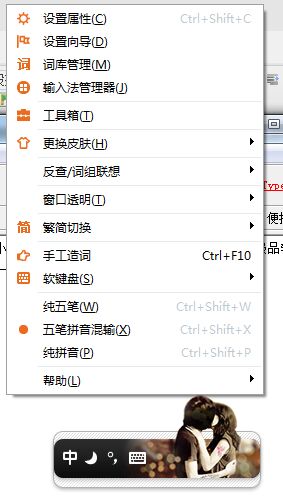
第二步:打开输入法的设置以后,选择外观,在这里你就可以改变字体的类型和颜色
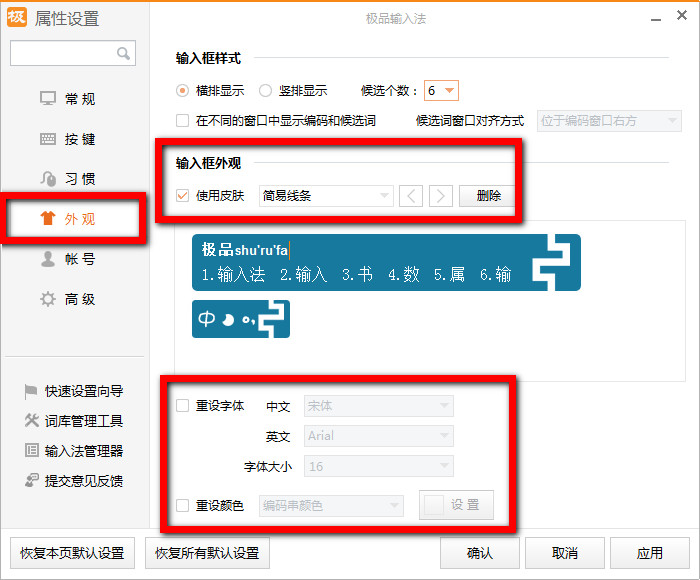
第二、字体外观:
在极品五笔输入法的设置属性这里可以选择外观,上图有介绍。也可以在设置这里选择外观
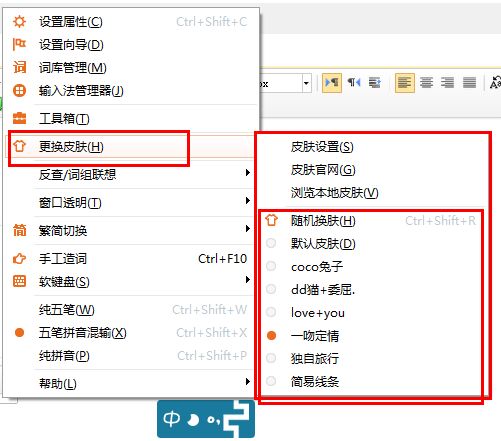
还可以在输入法的向导选择极品输入法的外观
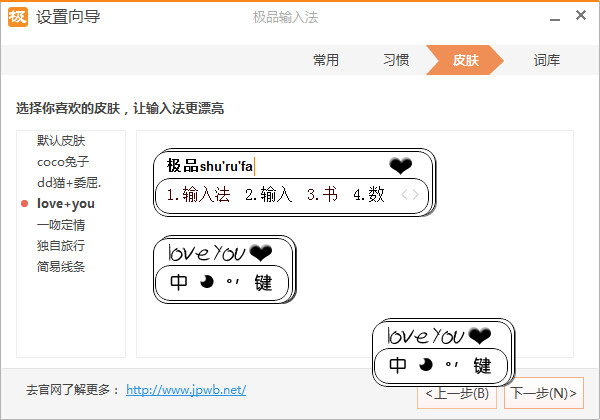
第三、极品五笔输入法工具箱的使用:
单击鼠标右键可以找到工具箱,然后选择打开
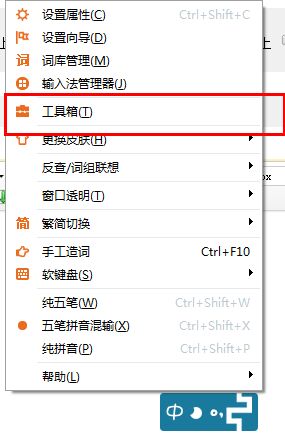
这里面有大家需要符号上、还有字符画等等,大家可以根据自己的需要进行选择
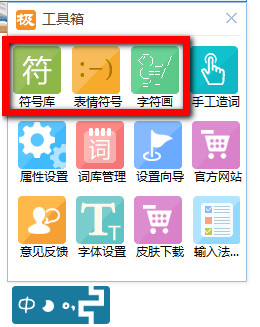
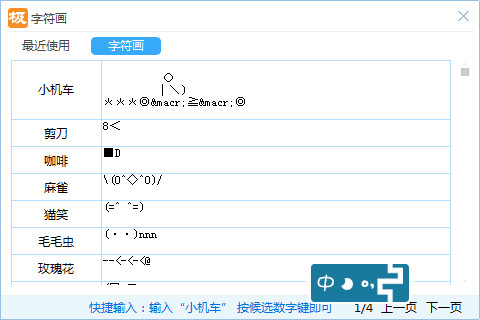
第四、手动造词和自定义短语:
第一步:我们先打开“属性设置”,然后找到“词库管理工具”
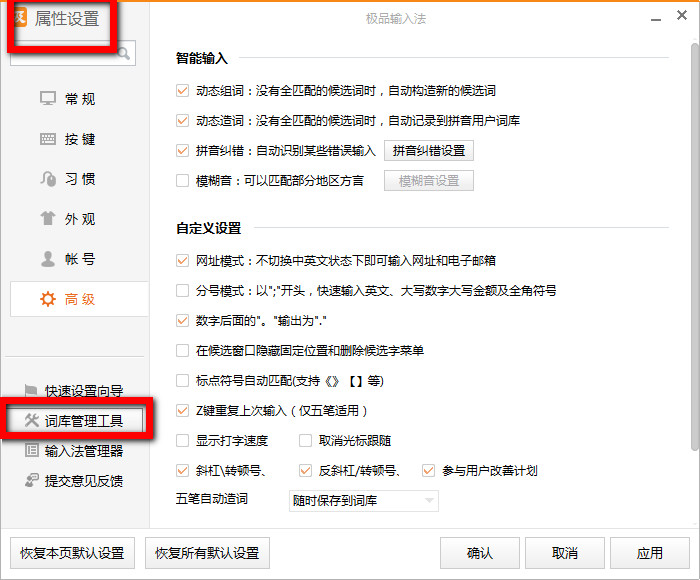
第二步:在词库管理里就可以看到“手工造词”,然后选择添加(这个是大家觉得输入法的词库没有自己要的词的时候可以使用哦)
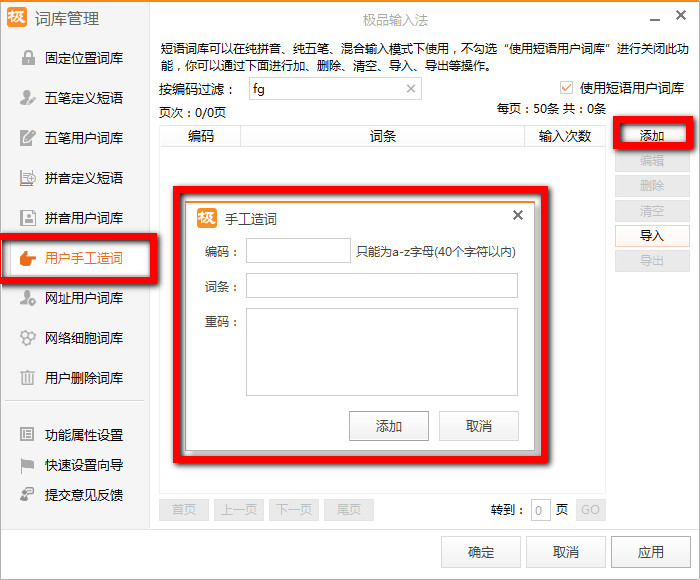
第三步:在这个界面有“拼音自定义短语”和“五笔自定义短语”,如果大家想添加自己的短语,可以根据自己习惯进行添加,这样可以更好的方便自己打字,从而提供工作和学习的效率
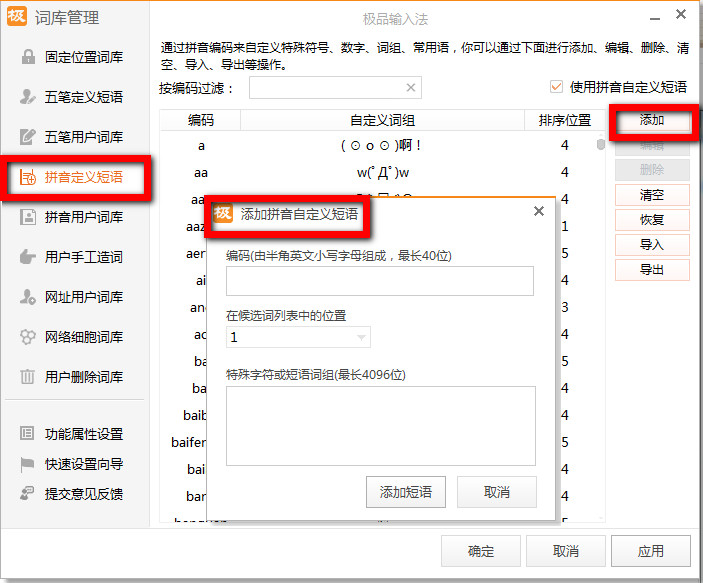
第五、设置默认输入法:
第一步:在语言状态栏找到“设置”
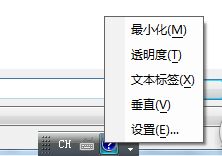
第二步:点开以后有个语言属性,在第一条我们就设置默认输入法,如果大家喜欢极品五笔输入法就可以设置为默认输入法
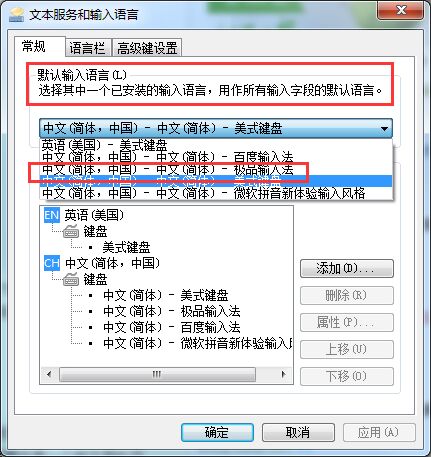
以上就是小编给大家分享的极品五笔输入法的使用方法,如果小编还发现一些其他的好用的功能再分享给大家,希望能很好的帮助到大家使用这款输入法哦!
免责声明: 凡标注转载/编译字样内容并非本站原创,转载目的在于传递更多信息,并不代表本网赞同其观点和对其真实性负责。如果你觉得本文好,欢迎推荐给朋友阅读;本文链接: https://m.nndssk.com/rjwt/164124m9ThmZ.html。猜你喜欢
最新应用
热门应用





















